키보드 레이아웃은 86키, 101키, 103키/106키가 있으며 101키 레이아웃은 숫자키를 포함하는 기본 영문 키보드 배열 표준입니다.
일반적인 한글 키보드인 경우 101키에서 한영키와 한자키가 추가된 103/106키 배열이며 101키에서 숫자키가 빠진 레이아웃은 86키가 되죠.
기계식 키보드나 최신 노트북 같은 경우 오른쪽 ALT키는 한영전환키, 오른쪽 Ctrl 키는 한자키로 대응해서 사용하게 되는데요.
사용하는 키보드 배열에 맞춰 윈도우의 키보드 레이아웃을 선택하지 않으면 한영변환이 되지 않는 경우가 생깁니다.
목차
윈도우10 키보드 레이아웃 변경 방법
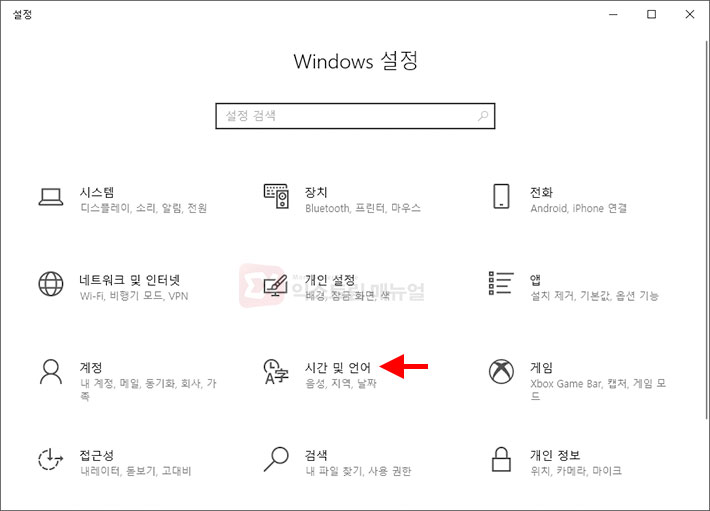
1. Windows 설정에서 시간 및 언어로 이동합니다.
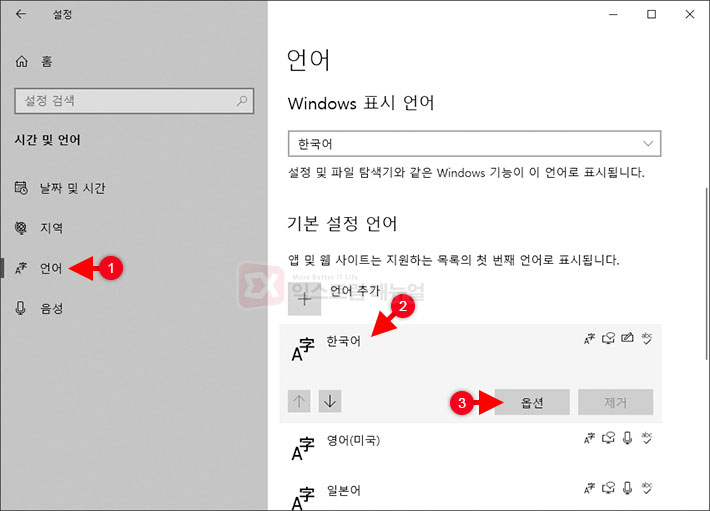
2. 왼쪽 메뉴에서 언어를 선택합니다. 그리고 기본 설정 언어 화면에서 한국어를 클릭한 다음 옵션 버튼을 클릭합니다.
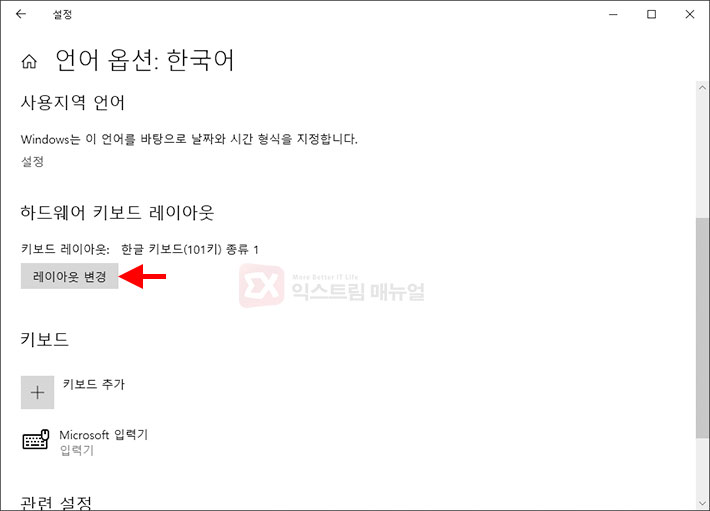
3. 한국어 언어 옵션 화면에서 하드웨어 키보드 레이아웃을 찾은 다음 레이아웃 변경 버튼을 클릭합니다.
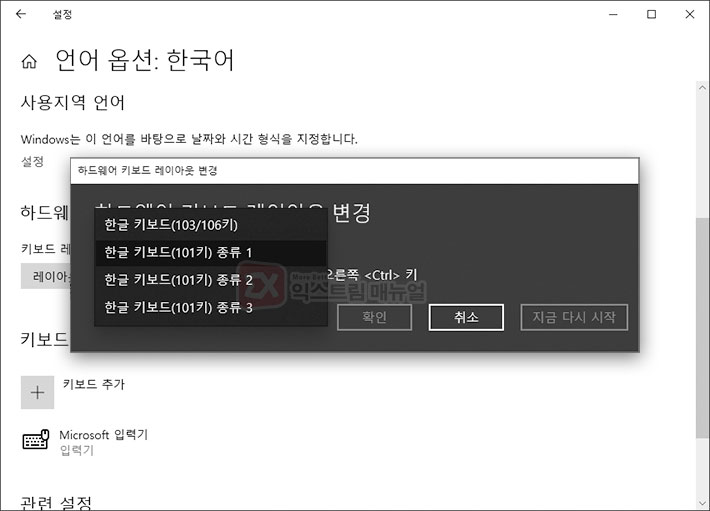
4. 자신이 사용하는 키보드 배열을 선택한 다음 지금 다시 시작 버튼을 눌러 윈도우10을 재부팅하면 적용됩니다.
| 키보드 레이아웃 | 한/영 전환 | 한자 전환 |
| 103/106키 | 한/영 | 한자 |
| 101키 종류 1 | 오른쪽 ALT | 오른쪽 Ctrl |
| 101키 종류 2 | 오른쪽 Ctrl | 오른쪽 ALT |
| 101키 종류 3 | Shift+Space | Ctrl+Space |
101키는 3종류가 있으며 사용자가 한/영 전환과 한자 전환을 할 때 사용하기 편한 종류로 선택하면 됩니다.
키보드 레이아웃 차이점

| 키보드 레이아웃 | 차이점 |
| 86키 키보드 | 101키 배열에서 오른쪽 숫자키가 빠진 텐키리스 키보드 |
| 101키 키보드 | US ANSI 규격 키보드(기본) |
| 103키 키보드 | 한/영, 한자키 추가(101+2) |
| 104키 키보드 | 101키에서 윈도우키x2+메뉴키 추가(101+3) |
| 106키 키보드 | 103키에서 윈도우키x2+메뉴키 추가(103+3) |
윈도우키와 메뉴키, 한/영, 한자키가 모두 있는 한글 키보드는 106키 레이아웃이며 기계식 키보드 같은 경우 104키 레이아웃이니 참고하시길 바랍니다.




2개 댓글. Leave new
104키 기계식인 경우, 101키 종류 1로 하면 왼쪽의 윈도우키가 활성화 안되고
103/106키로 하면 오른쪽 ALT 키가 한영키로 동작하지 않습니다.
이런 경우는 어떻게 해결해야 할까요??? ㅜㅜ 도와주세요~~
말 그대로 레이아웃 변경 방법이네요.
도움이 됩니다.